Како да подесите аларме и тајмере на вашем Мац-у
Аларми(Alarms) и тајмери су одлични алати за продуктивност који су са нама на сваком кораку. Пробудите се са алармом, почнете и завршите рад са њим. Аларми(Alarms) вам помажу да запамтите важне догађаје и уверите се да не пропустите рођендан свог пријатеља.
Неки људи не могу да замисле да раде свој посао без аларма и тајмера. Помодоро апликације за продуктивност(Pomodoro productivity apps) су живи доказ за то. Ако сте се икада мучили да испуните своје рокове, испробајте ову технику и видећете колико можете бити ефикаснији.
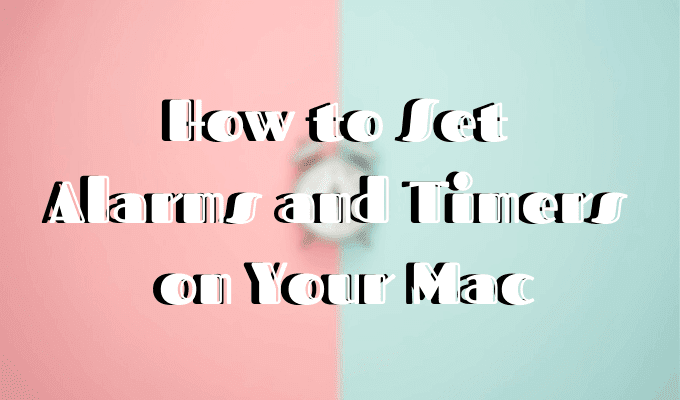
Иако постоји неколико различитих опција за постављање аларма на Мац(Mac) - у, не зна сваки корисник како то да уради. Хајде да погледамо неколико различитих опција (и уграђених и независних). Тада можете одабрати онај који најбоље одговара вашим потребама.
Такође, обавезно погледајте наш кратки ИоуТубе видео(short YouTube video) са нашег сестринског сајта који описује методе о којима говоримо у наставку.
Како подесити аларм на Мац-у помоћу календара(How to Set an Alarm on Mac Using Calendar)
Ваш рачунар долази са много унапред инсталираних мацОС апликација које су заиста добре(pre-installed macOS apps that are actually really good) . Једна од подразумеваних апликација је Календар(Calendar) .
Апликација има много корисних функција, укључујући постављање једнократног аларма, а сваки аларм који поставите на рачунару помоћу Аппле календара(Apple Calendar) аутоматски ће се синхронизовати са вашим другим иОС уређајима. На тај начин ћете и даље добијати упозорење чак и ако сте далеко од свог Мац(Mac) -а .
Постављање аларма на Мац(Mac) - у у Календару(Calendar) је веома једноставан процес:

- Да бисте приступили Календару(Calendar) , идите на своју док. Ако не видите Календар(Calendar) на доку, идите на Лаунцхпад(Launchpad) и пронађите апликацију помоћу алатке за претрагу.
- Изаберите датум за који желите да подесите аларм.

- Када бирате време за аларм, двапут кликните на простор поред тачног сата. На пример, ако желите да се аларм укључи одмах после поднева, кликните на размак између 12 и 13 часова. Затим превуците креирани временски термин да бисте подесили минуте.
- Можете да измените свој догађај тако што ћете креирати име за њега, поставити га на догађај код куће(Home) или на послу(Work) , додати локацију, белешке, па чак и позвати друге људе.

- Да бисте додали упозорење, додирните датум аларма. То ће срушити мали мени. Кликните (Click) на Упозорење(Alert) .
- Одаберите када желите да се аларм укључи. Можете бирати између подразумеваних опција или кликнути на Прилагођено(Custom) да подесите сопствену дужину аларма.
- Притисните Аппли(Apply) . Ако желите да додате више упозорења, кликните на + поред оног који сте управо креирали.
Уклањање аларма је једнако лако. Користите десни клик да бисте га избрисали или додирните догађај и кликните на Избриши(Delete) .
Како подесити аларм на Мац-у помоћу подсетника(How to Set an Alarm on Mac Using Reminders)
Ако сте неко ко воли да има контролу и да буде на врху свог живота, вероватно користите барем једну од сјајних апликација за управљање задацима(great task-management apps) . Међутим, ваш Мац(Mac) је већ опремљен једноставним типом апликације за листу обавеза под називом Подсетници(Reminders) .
Главна сврха ове апликације је да вас подсети на важне задатке које морате да обавите током дана. Такође одлично функционише за подешавање аларма на вашем Мац(Mac) -у .

- Идите на Лаунцхпад(Launchpad) да бисте лоцирали апликацију. Отворите Подсетнике(Reminders) .
- Унутар апликације кликните на + да додате подсетник.
- Унесите име. Затим кликните на икону информација ( и(i) ) поред њега.
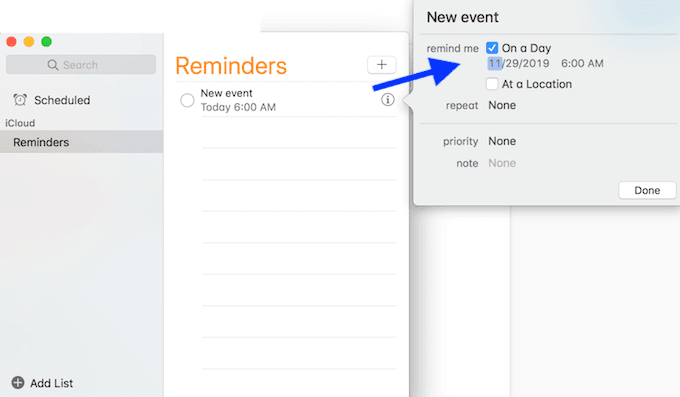
- Изаберите Подсети ме на дан(Remind me on a day) .
- Додајте дан и време за које желите да подесите аларм.
- Кликните на Готово(Done) .
Да бисте уклонили аларм, кликните десним тастером миша на подсетник и изаберите Избриши(Delete) .
Подесите аларм на Мац-у користећи Сири(Set an Alarm on Mac Using Siri)
Дигитални асистенти(Digital assistants) имају своје предности и мане. На свом паметном телефону можете да користите Сири(Siri) за подешавање аларма. На свом Мац(Mac) - у то можете да урадите користећи Сири(Siri) да бисте подесили подсетник.
Али пре него што то урадите, уверите се да је Сири(Siri) омогућен на вашем Мац(Mac) -у .
- Идите на Систем Преференцес(System Preferences) , изаберите Сири(Siri) , а затим означите Енабле Аск Сири(Enable Ask Siri) .

- Да бисте отворили Сири(Siri) , користите комбинацију тастера коју сте подесили за њега (подразумевана је Command + Space ) или кликните на икону Сири(Siri) у горњем десном углу вашег Мац(Mac) -а .
- Реците Поставите аларм(Set an alarm) .

- Сири(Siri) ће љубазно одбити и понудити да уместо тога постави подсетник.
- Реците Да(Yes) или кликните на Потврди(Confirm) да бисте подесили подсетник.
Одбаците уграђене опције(Ditch The Built-In Options)
Иако су уграђене опције Мац-а за подешавање аларма корисне, можда ћете их ипак сматрати прилично ограниченим. Ако жудите за нечим једноставнијим и једноставнијим, испробајте неку од веб локација и апликација трећих страна које служе истој сврси.
Користите онлајн будилник за подешавање аларма на Мац-у(Use Online Alarm Clock To Set Alarms on Mac)
Ако имате приступ интернету, нема недостатка опција за онлајн будилнике. Једноставна Гоогле(Google) претрага ће приказати неколико различитих опција које можете изабрати, као што су Онлинецлоцк(Onlineclock) или Кукуклок(Kukuklok) .

Те локације су бесплатне за коришћење и долазе са скупом основних опција. Можете да подесите аларме и тајмере за исти дан, као и да изаберете звук упозорења.

Ако тражите алат који је посебно фокусиран на подешавање тајмера на Мац(Mac) - у, Е.ггтимер(E.ggtimer) је добар избор. Долази са одбројавањем које можете подесити за одређене временске периоде или чак различите задатке, попут прања зуба или јутарње вежбе.

За оне од вас који траже интерактивнији алат, испробајте Сеталармцлоцк(Setalarmclock) . Осим подешавања тајмера и аларма, даје вам савете о продуктивности, као и неколико забавних опција као што је именовање ваших аларма и остављање поруке за себе у будућности.
Када користите ове апликације, уверите се да звук рачунара није искључен и да је јачина звука довољно гласна да чујете аларме.
Користите време(Wake Up Time) буђења за подешавање аларма(Use Wake Up Time To Set Alarms)
Време(Time) буђења је одлична опција када се осећате као стара школа. То је у основи виртуелно отелотворење физичког будилника који сте некада имали на свом ноћном ормарићу.

Апликација ће поставити слику будилника модерног изгледа на ваш Мац(Mac) који можете користити за подешавање аларма. Да бисте подесили аларм, изаберите време и датум, а затим кликните на плаво округло дугме у доњем левом углу сата. Можете да промените како ће ваш аларм звучати тако што ћете додирнути Звук(Sound ) у менију.
Када се ваш аларм укључи, неће престати да звони све док не притиснете дугме Стоп(Stop) . Апликација ради ван мреже, и за разлику од других онлајн алата на овој листи, и даље ће радити чак и ако је ваш Мац(Mac) искључен.
Мац(Mac) је одличан рачунар који долази са уграђеним заиста корисним софтвером. Али као и код сваког новог гаџета, увек постоје начини да побољшате своје искуство са њим. Тако да никада не шкоди увек бити у потрази за новим апликацијама и алатима који ће ваш Мац подићи на виши ниво(apps and tools to take your Mac to the next level) .
Related posts
Како подесити тајмере и користити штоперицу у апликацији Алармс за Виндовс 8.1
Како променити језик у Фирефок-у на Виндовс-у и Мац-у
Како избрисати Скипе поруке (Виндовс, Андроид, иПхоне, Мац)
Како направити снимак екрана на Мац-у: Све што треба да знате -
Како направити снимак екрана на Мац-у помоћу апликације Сцреенсхот -
Како направити групни Фацетиме на Мац-у и иОС-у
Како да делите Аппле Мусиц плејлисту са Мац-а или телефона
Како променити радну групу на Мац-у, у 4 корака
6 начина да вратите оригиналну МАЦ адресу ваше мрежне картице
Како вратити Мац из резервних копија Тиме Мацхине-а
Како монтирати Виндовс 7 и Виндовс 8 заједничку фасциклу у Мац ОС Кс
Гоогле Цхроме за Мац: Како да га набавите!
Како да отворим Терминал на Мац-у? (3 начина)
Како користити Хот Цорнерс на Мац-у: Све што треба да знате
Како добро освежити странице у вашем претраживачу, на Мац-у (Сафари, Цхроме, Фирефок и Опера)
Како снимити екран свог Мац-а помоћу апликације Сцреенсхот
5 начина да исечете, копирате и налепите датотеке и фасцикле на Мац рачунару
Како даљински приступити Виндовс 10 са Мац-а
Једноставна питања: Шта је МАЦ адреса и како се користи?
Где је икона Ви-Фи на Мац-у? Како то омогућити или сакрити
